座席表を作成する際、どのような方法で作成するか考えたときに、エクセルでの作成を検討する方もいるでしょう。本記事では、エクセルで座席表を作成するふたつの方法をご紹介します。
有料のソフトやWebサイトが多い中で、エクセルはパソコンに装備されていれば課金することなく使用できます。また、初心者でも気軽に利用できて操作も単純なため、誰でも簡単に座席表の作成が可能です。エクセルならではの、関数を使用した座席表の作り方も紹介するので、最後までご覧いただき座席表作成に役立ててください。
1. 準備作業
座席表を作るにあたり、はじめに準備作業として名簿を作成します。
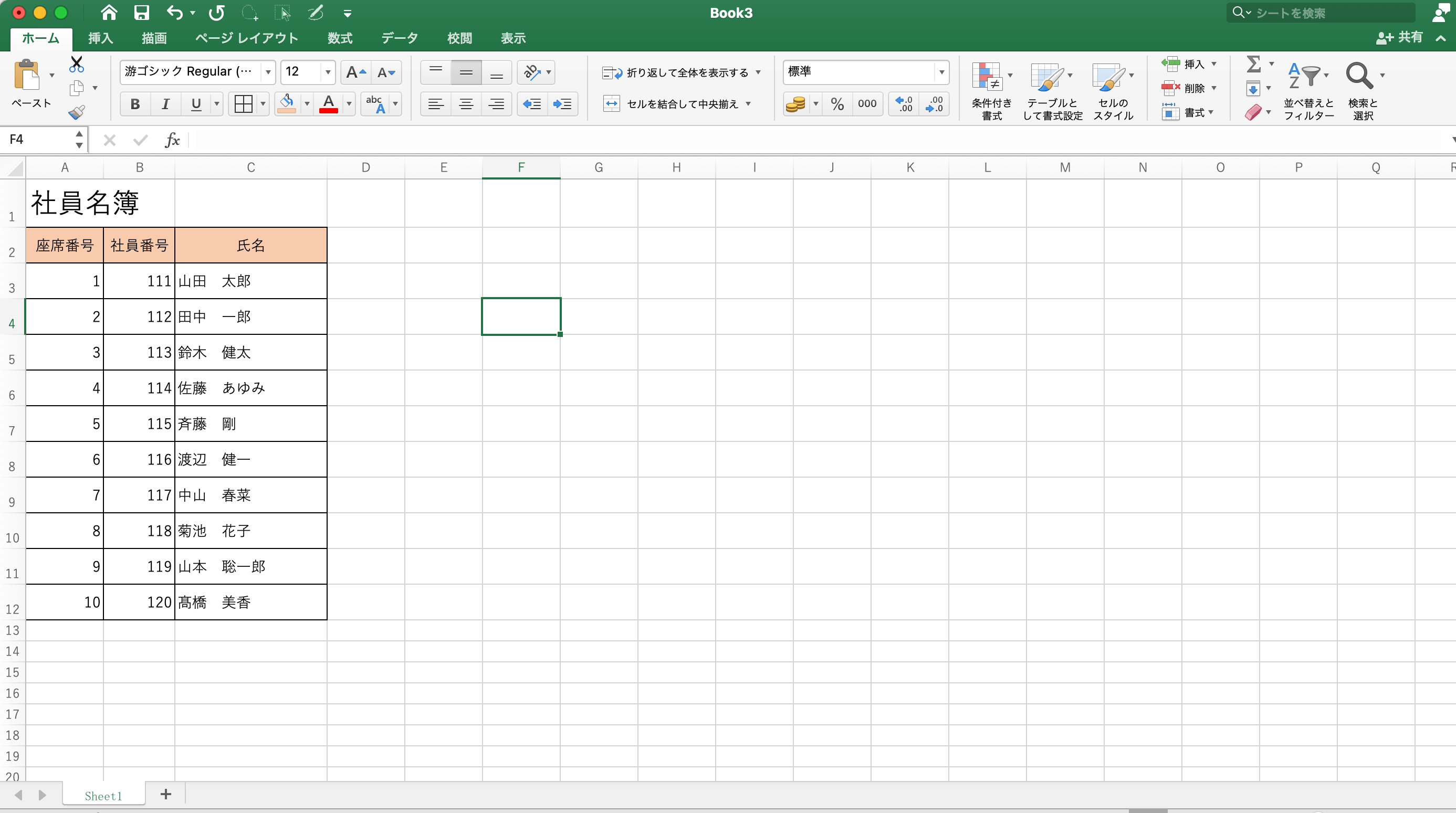
1シート目を名簿用のシートとして使用します。名簿には、座席番号、社員番号、氏名の欄を設け、それぞれ入力して、上図のような名簿表を作成しましょう。このあと座席表を作成していくのですが、名簿表と座席表はシートを分けて作成していきます。
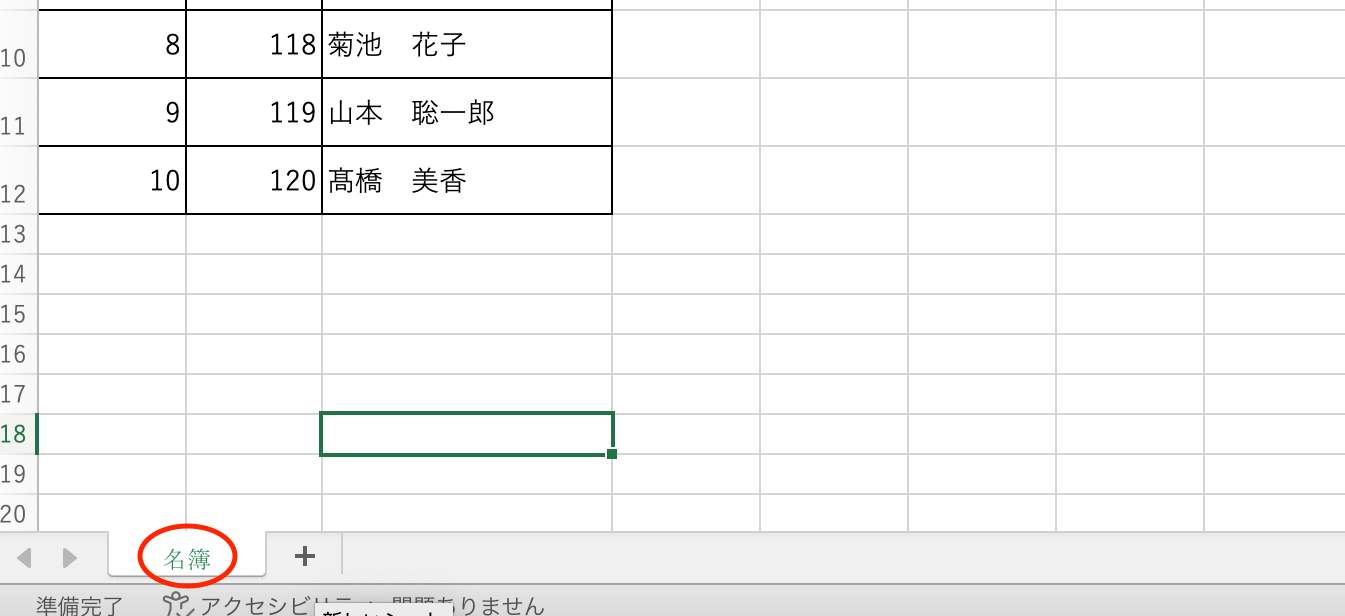
このように、わかりやすいようシートに名前をつけておくと良いでしょう。名前を変更したシートの右隣にある+マークで新しいシートを増やして、次のステップの座席表を作成します。
2. 方法1:図形で作成する
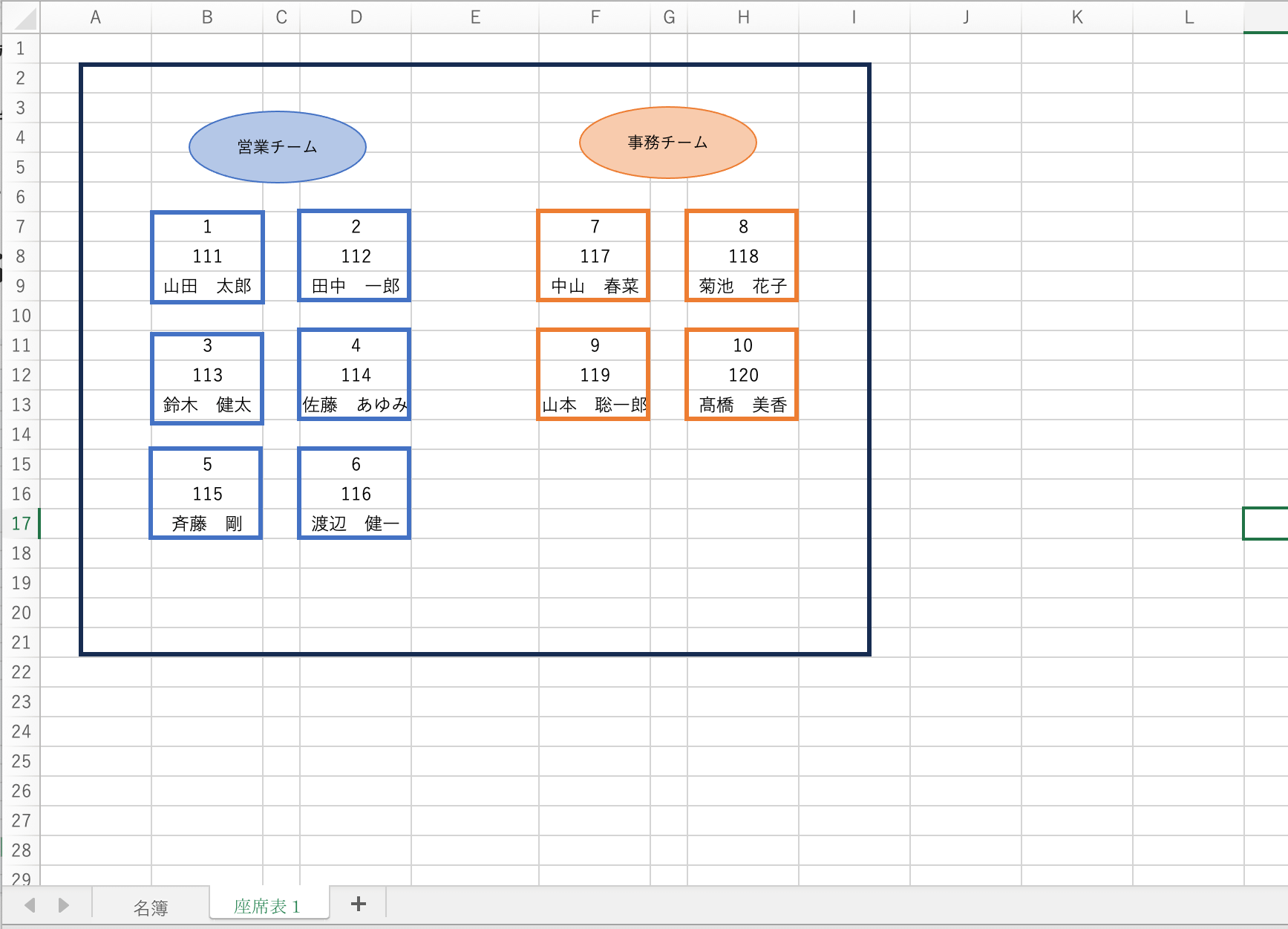
こちらは、図形機能を使って作成した座席表です。図形で作成する座席表は非常に簡単ですので、初心者におすすめです。順を追って作り方を説明していきます。
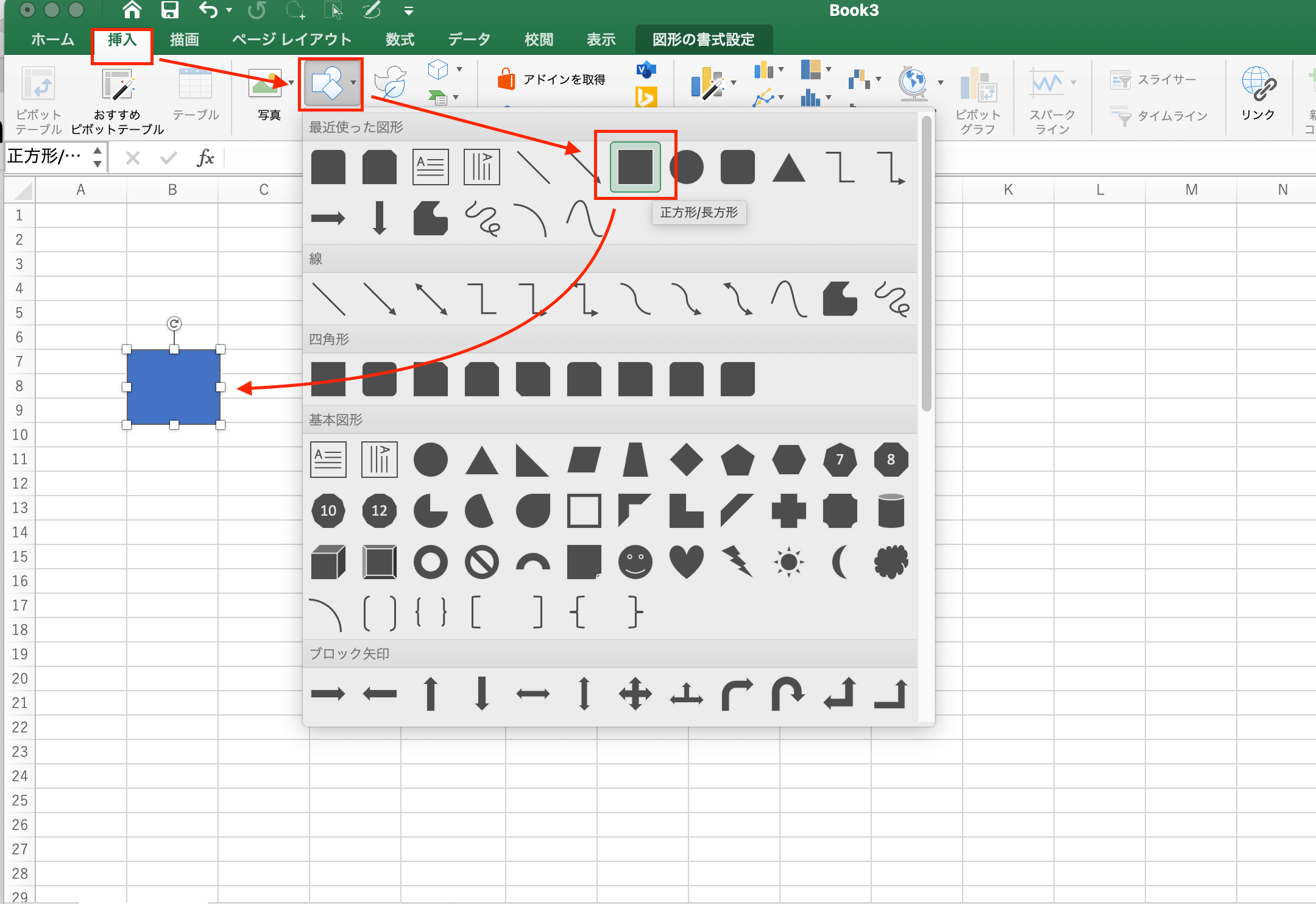
上のメニューバーにある【挿入】から【図形】をクリックすると、図形の一覧が表示されます。今回は正方形を使用して座席を作成します。
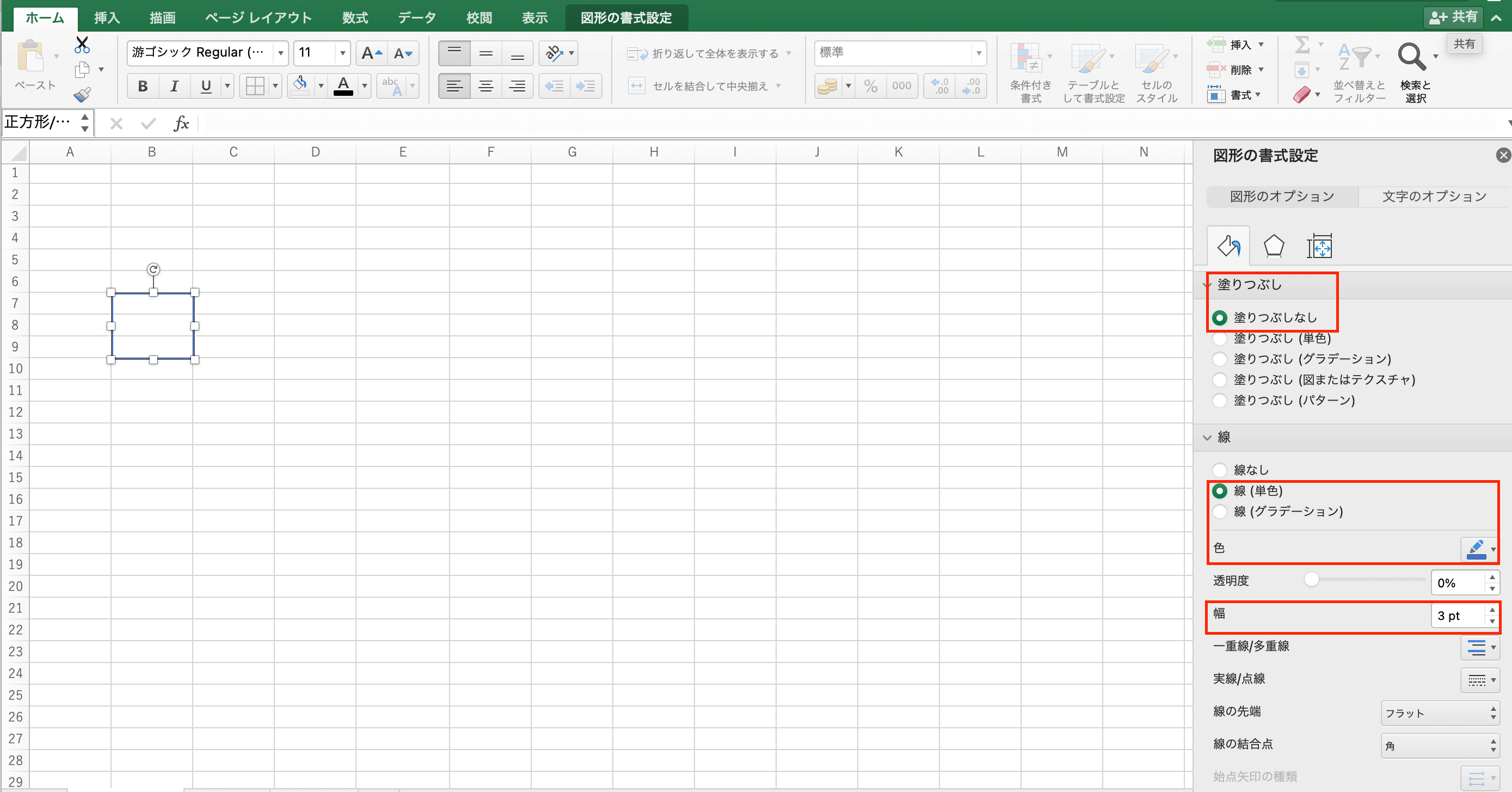
配置した図形をクリックすると右側に図形の書式設定画面が出るので、塗りつぶしや線の設定を行います。今回は、塗りつぶしなし、線は単色(青色)、線の幅は3ptに設定しました。設定が終わった図形を座席の数分コピーアンドペーストして配置していきます。
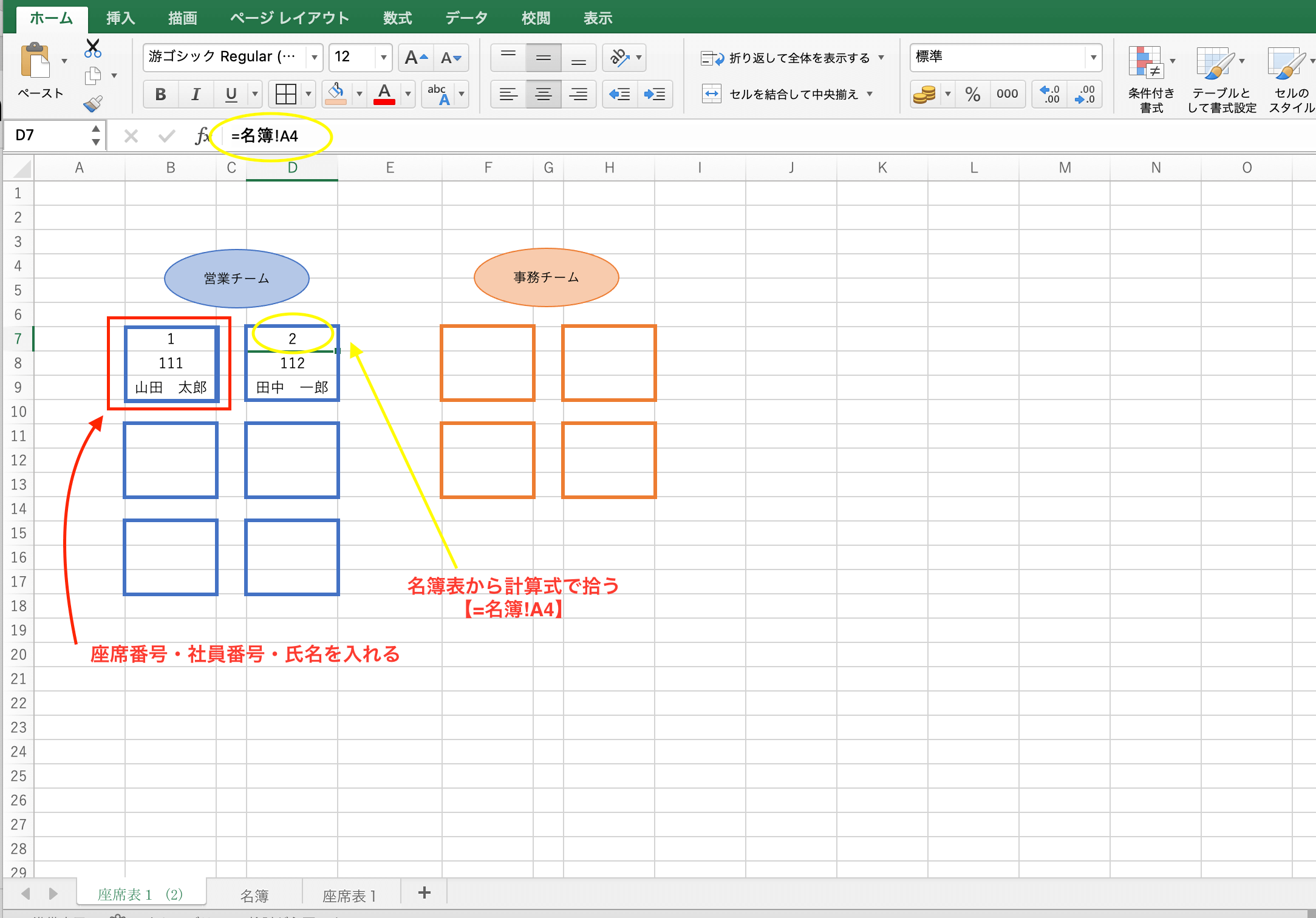
人数分の座席を配置したら座席に座席番号・社員番号・氏名を入れていきます。赤枠のように手入力で必要事項を入力するか、黄枠のように計算式を入力して名簿表から必要事項を拾って反映させるか、いずれかの方法で氏名などを入れていきましょう。座席番号などの入力が終わったら、部署やチーム名を挿入します。今回は円の図形を使い、チームごとに色分けしてみました。
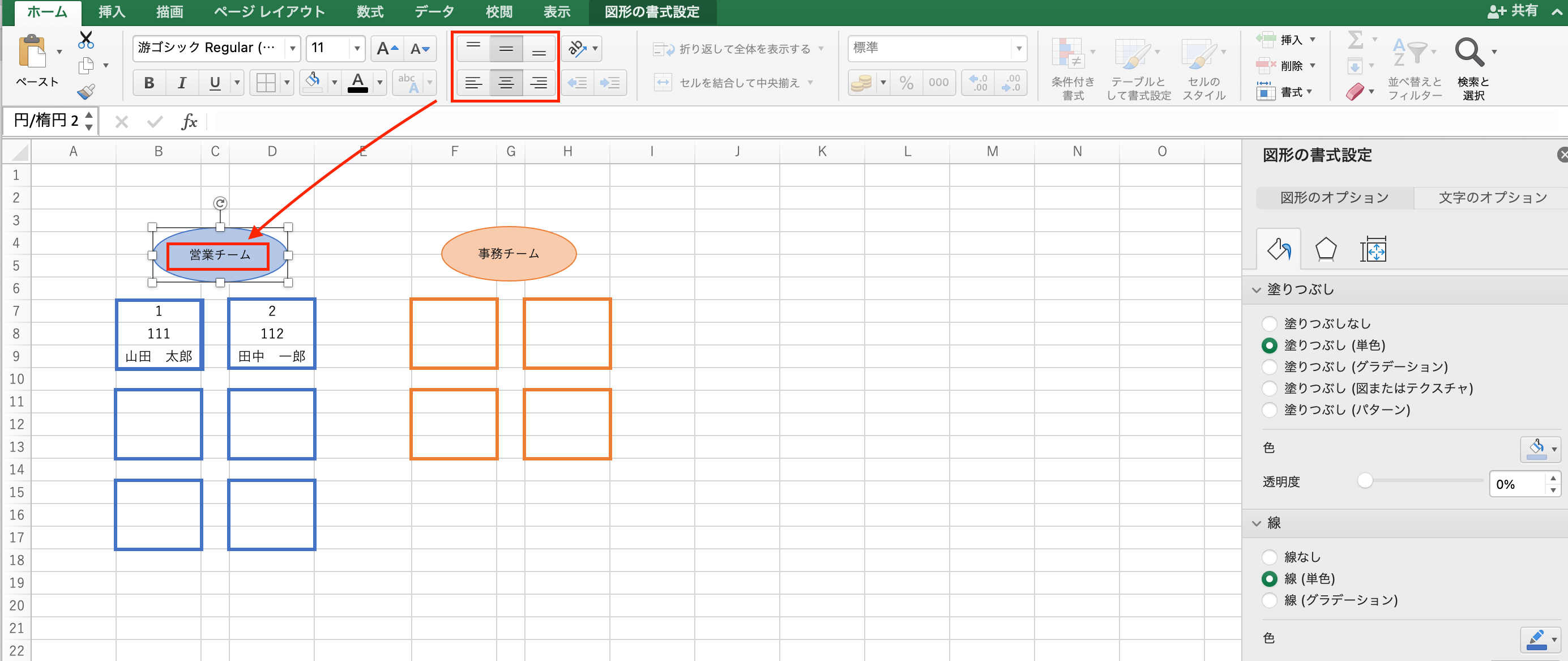
色分けしていますが、文字の体裁は揃えておくと見栄えが良いです。上図は図形の書式設定で、図形内の文字を「上下中央揃え」と「中央揃え」にして、図形の中央に文字を配置しています。塗りつぶしする場合も、単色やグラデーションなどがあるので同じ塗りつぶしパターンにして、色の濃淡も揃えておきましょう。
最後に、部屋やオフィスの仕切りをわかりやすいように枠組みして完了です。
3. 方法2:VLOOKUP関数で自動化の座席表を作成する
VLOOKUP関数を使って座席表を作成することも可能です。関数を使うのは難しいと思う方もいるのではないでしょうか。しかし、計算式を覚えておけば簡単にできるため、ここで習得しておきましょう。VLOOKUP関数を使用した座席表のメリットとして、
- 席替えメーカーとして活用できる
- 参加者の変更と連携して自動変更が可能
などがあります。VLOOKUP関数を使った座席表の作り方を紹介していきます。
はじめに、名簿表とは別のシートに座席表のレイアウトを作成します。
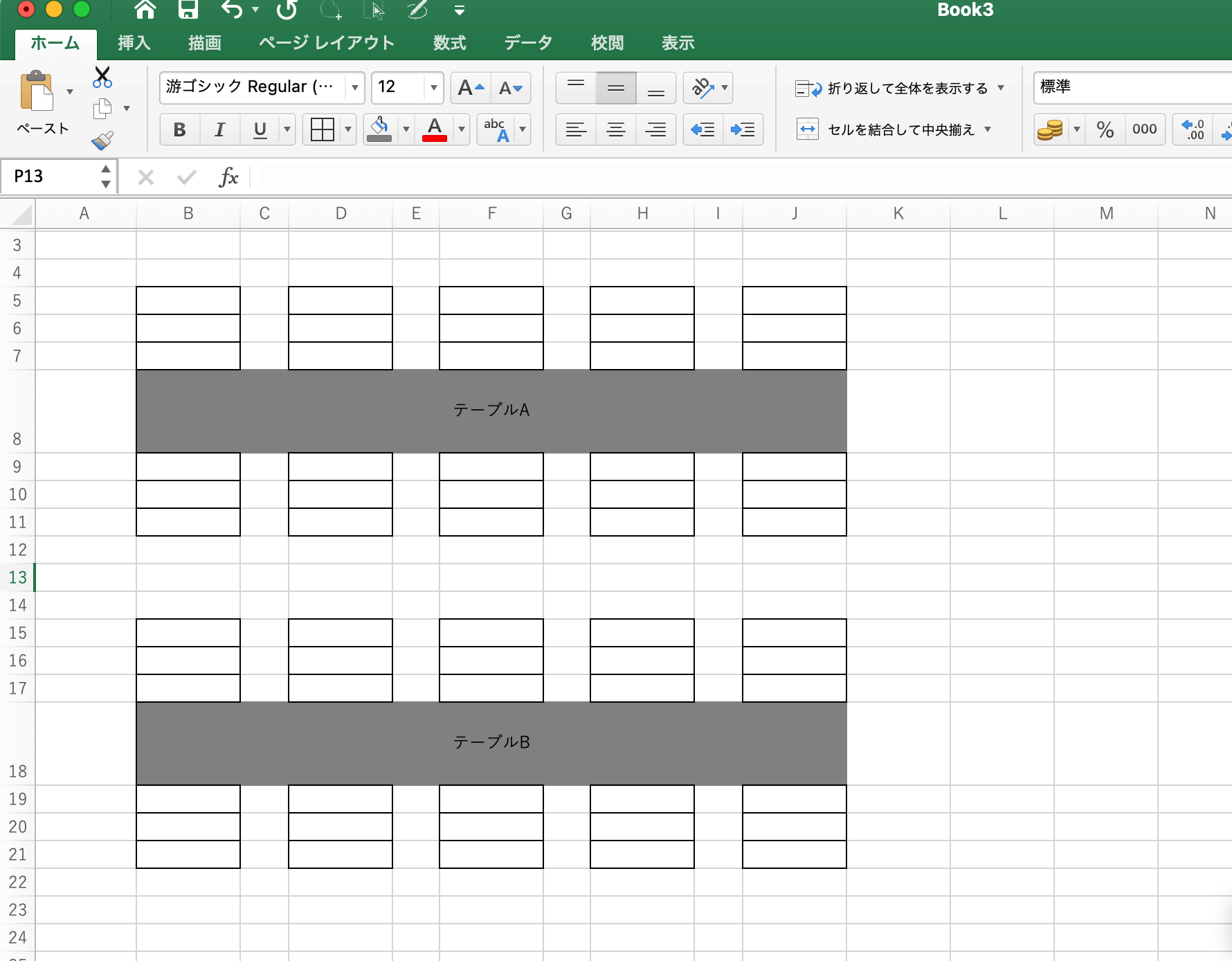
今回は、ふたつのテーブルがある会場を想定してレイアウトしました。一つのテーブルに最大10人が座れます。枠線がある箇所が座席です。レイアウトが作成できたら、それぞれの座席に席番号を入力していきます。
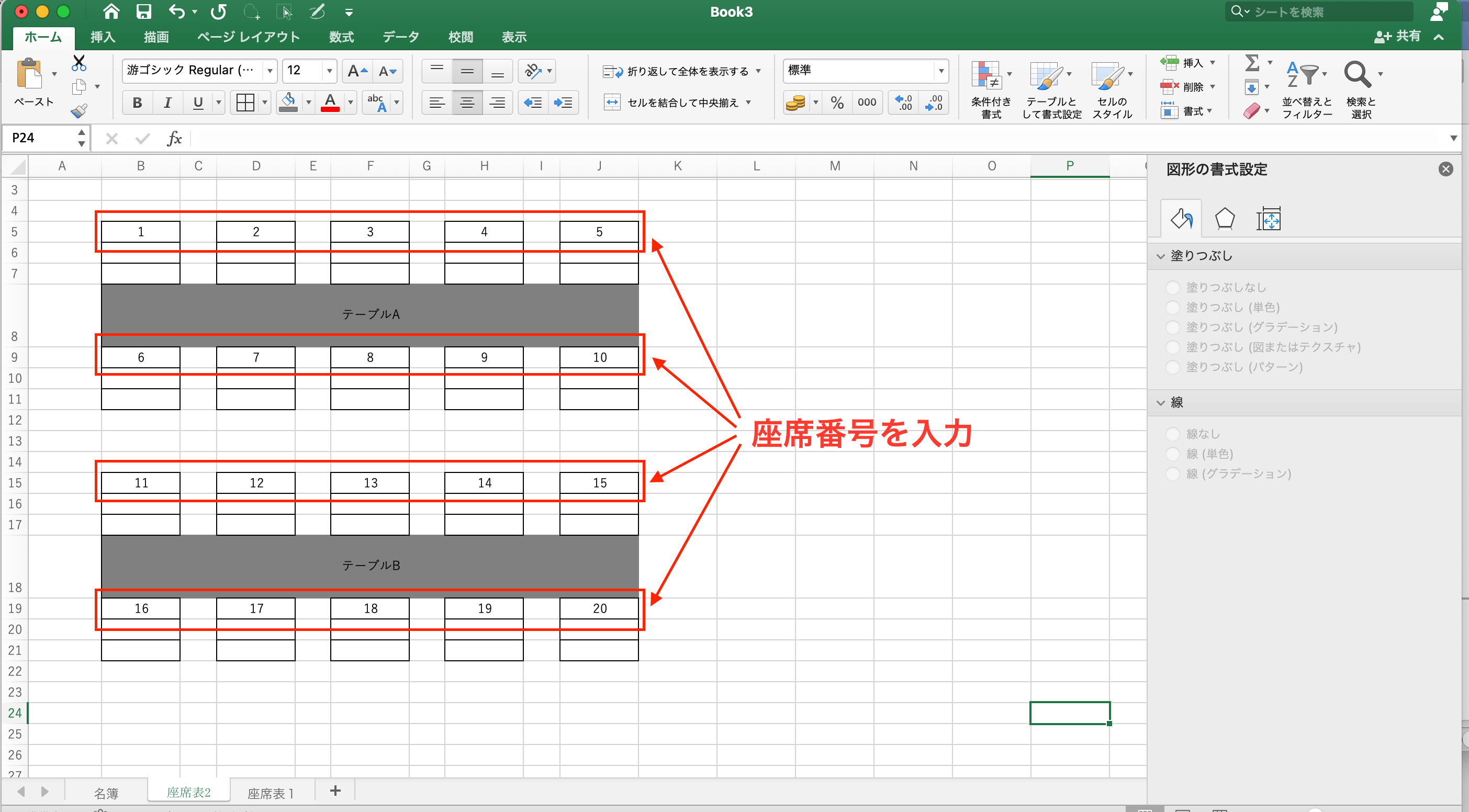
どの座席にどの座席番号を入力するかは自由に決めてください。今回は左上から番号順に入力しています。次のステップで関数を入力していきます。
VLOOKUP関数とは、縦方向にデータを検索し、指定した条件に合うデータを抽出する関数です。VLOOKUP関数を使うことで、必要な情報を効率的に取り出せます。VLOOKUP関数の計算式は以下の通りです。
【=VLOOKUP(検索値,範囲,列番号,検索方法)】
今回の場合、座席番号に応じて社員番号や氏名を抽出します。たとえば、座席番号が1の場合、社員番号が111、氏名が山田太郎という情報をそれぞれのセルに反映させていくということです。
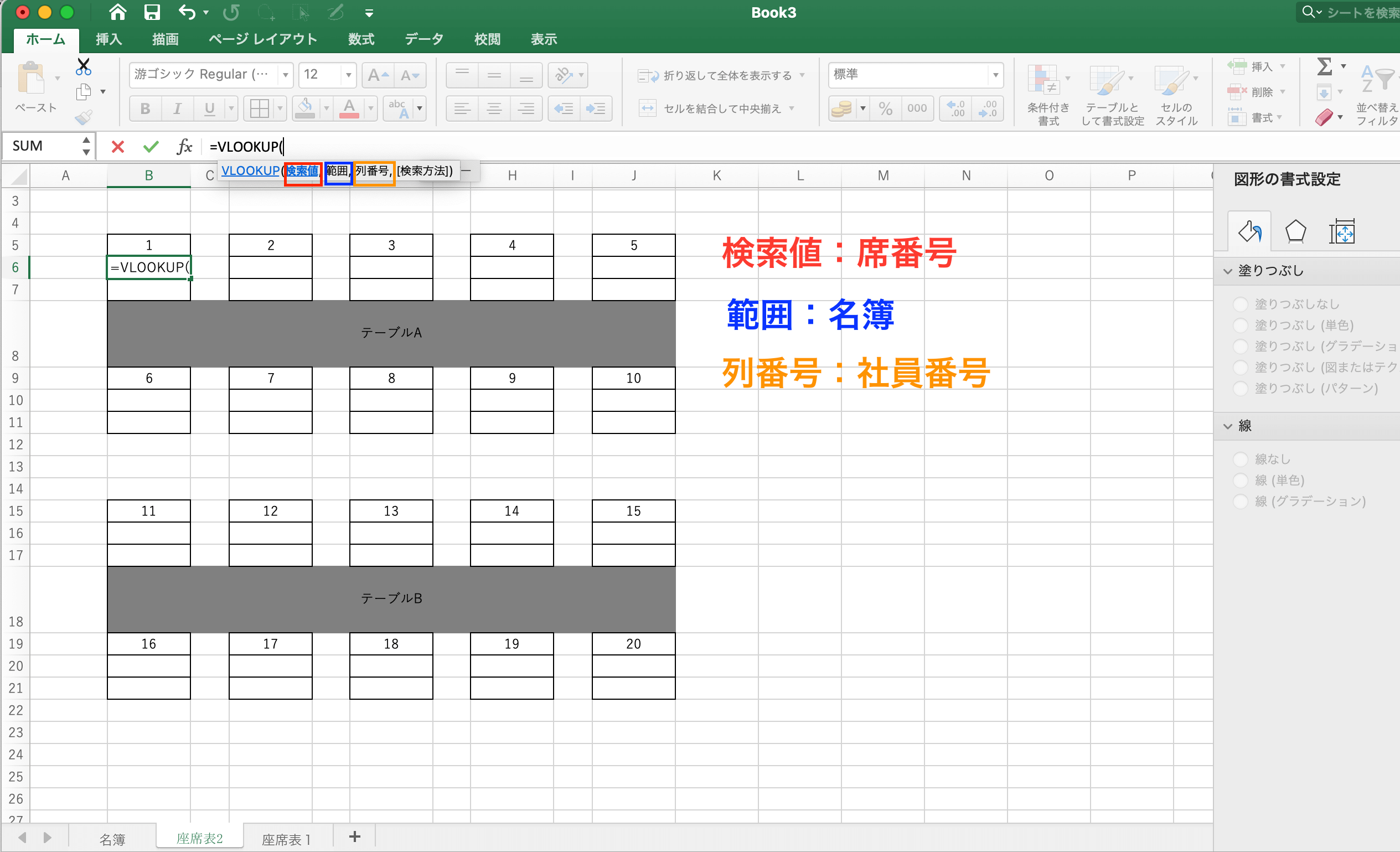
B6のセルに社員番号を表示させる場合、
検索値:座席番号なので【B5】
範囲:名簿表を参照するため【名簿!A3:C18】
列番号:表示させたい社員番号は範囲の2列目にあるので【2】
検索方法:完全一致で表示させたいので【FALSE】
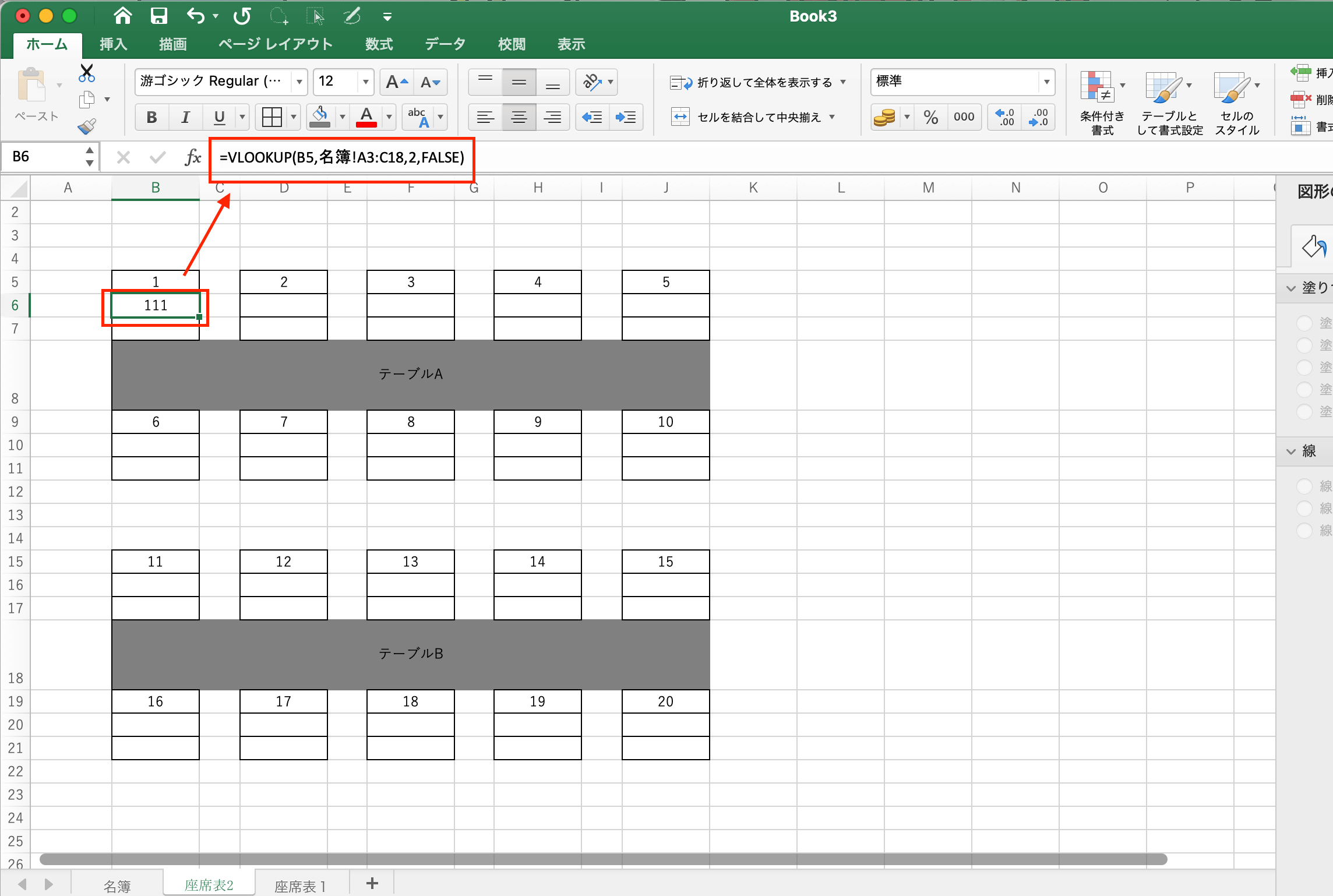
上図の計算式で社員番号を抽出できます。次に、氏名を抽出していきます。社員番号の時と同様にLOOKUP関数の計算式を入力します。ここで、注意しておきたいポイントがあります。計算式をコピーした際に、検索値と範囲がズレないように、B6(社員番号)の計算式に絶対参照の$記号をつけておきましょう。
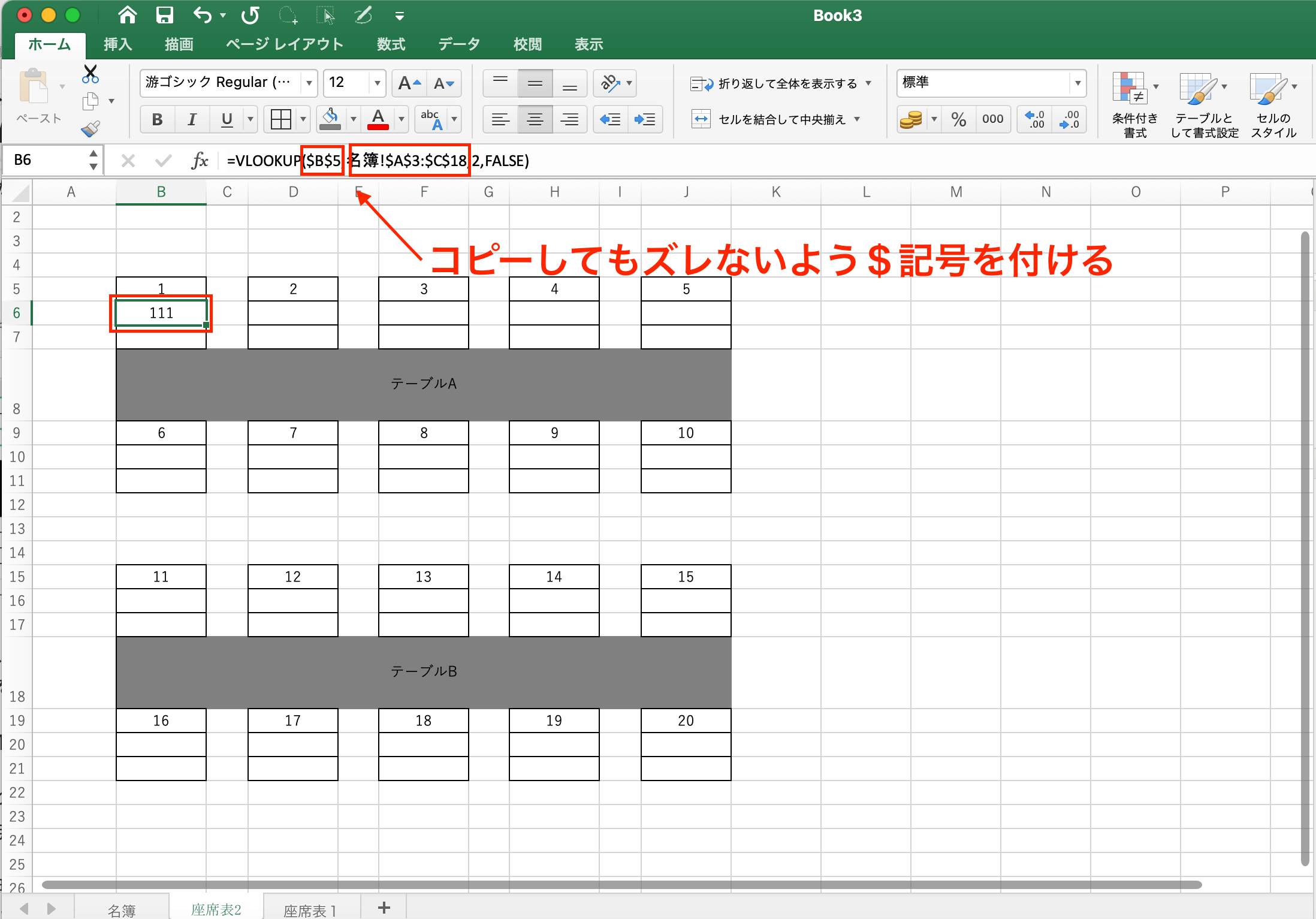
ここまでできたら、B6をB7へコピーします。
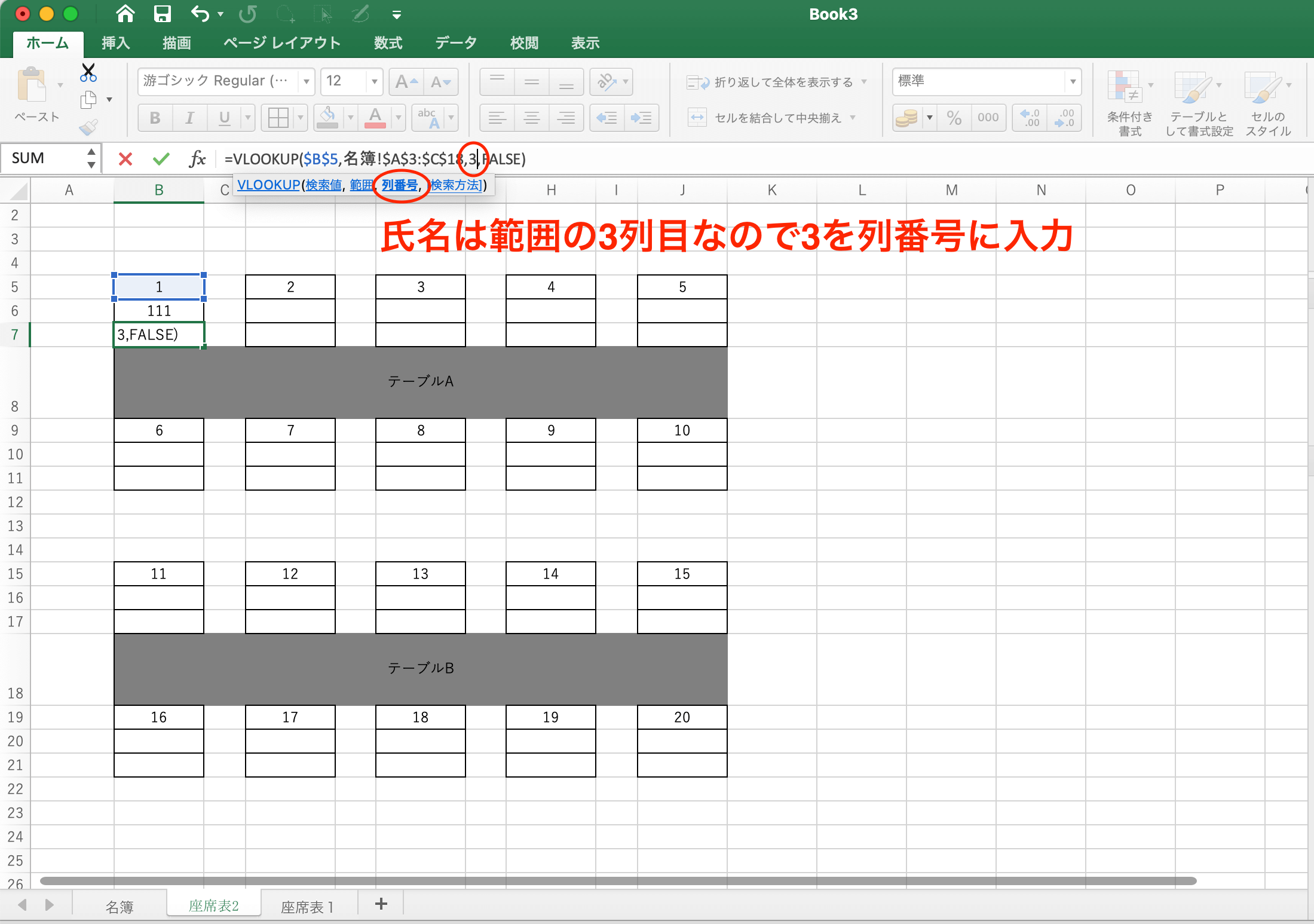
B7のセルには氏名を抽出したいので、B7にコピーした計算式内の列番号を3と入力します。社員番号と氏名を抽出できたら、セルをコピーして他の座席のセルに貼り付けていきます。
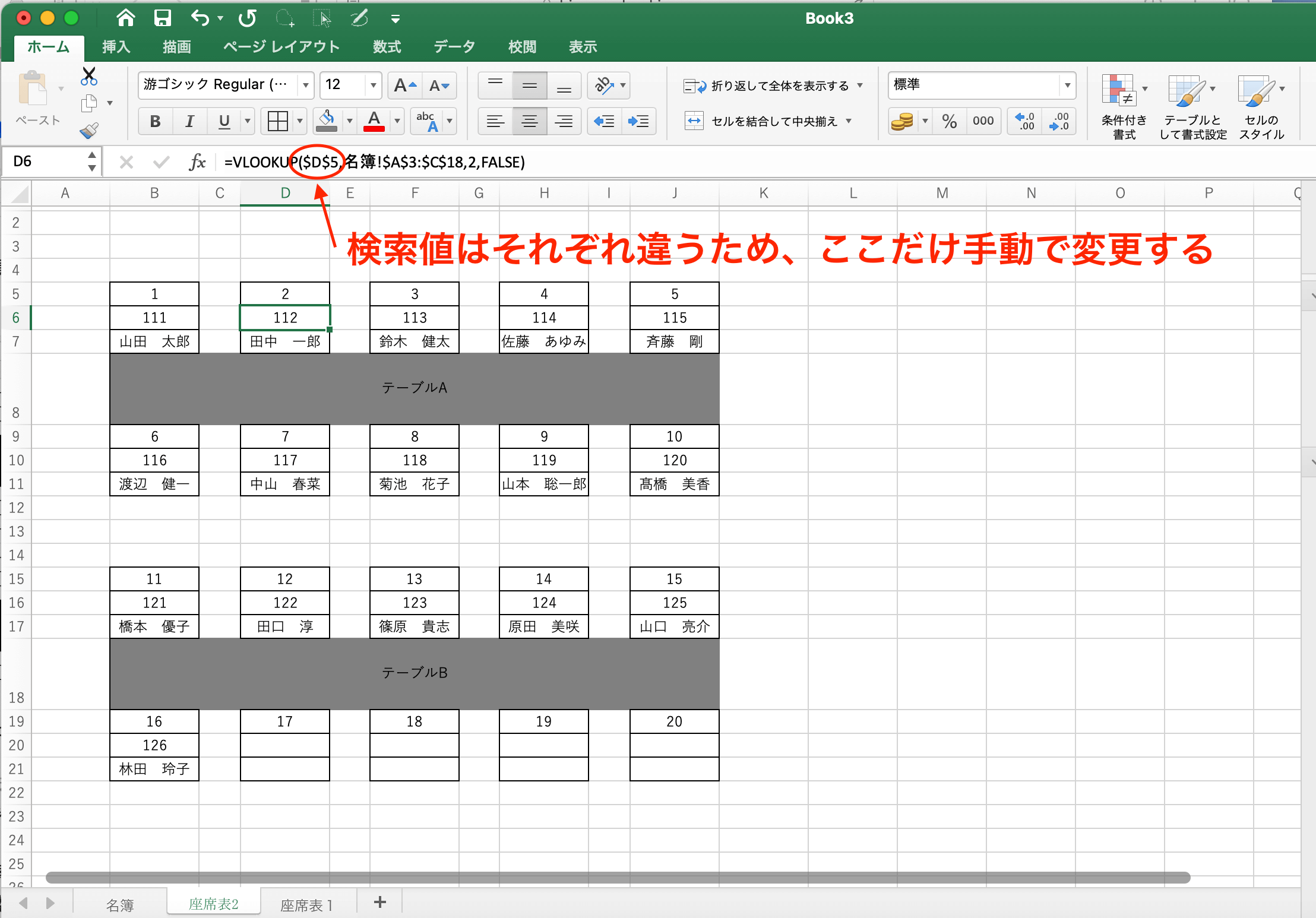
そのほかのセルにコピーアンドペーストしていくのですが、検索値はそれぞれ違うため、検索値は手動で変更していく必要があります。全てのセルの検索値を手動で変更する必要があるため、少々大変だと思う方もいるでしょう。しかし、のちのちメンバー変更があった際には、名簿表の社員番号と氏名を変えるだけで良いので、作業が楽になります。
たとえば、1と15の座席の位置をチェンジしたい場合は、座席表の座席番号を変更すると、下の社員番号や氏名が変更されます。また、メンバーが変わった際は名簿表のシートで社員番号と氏名を入力し直せば座席表に反映されます。
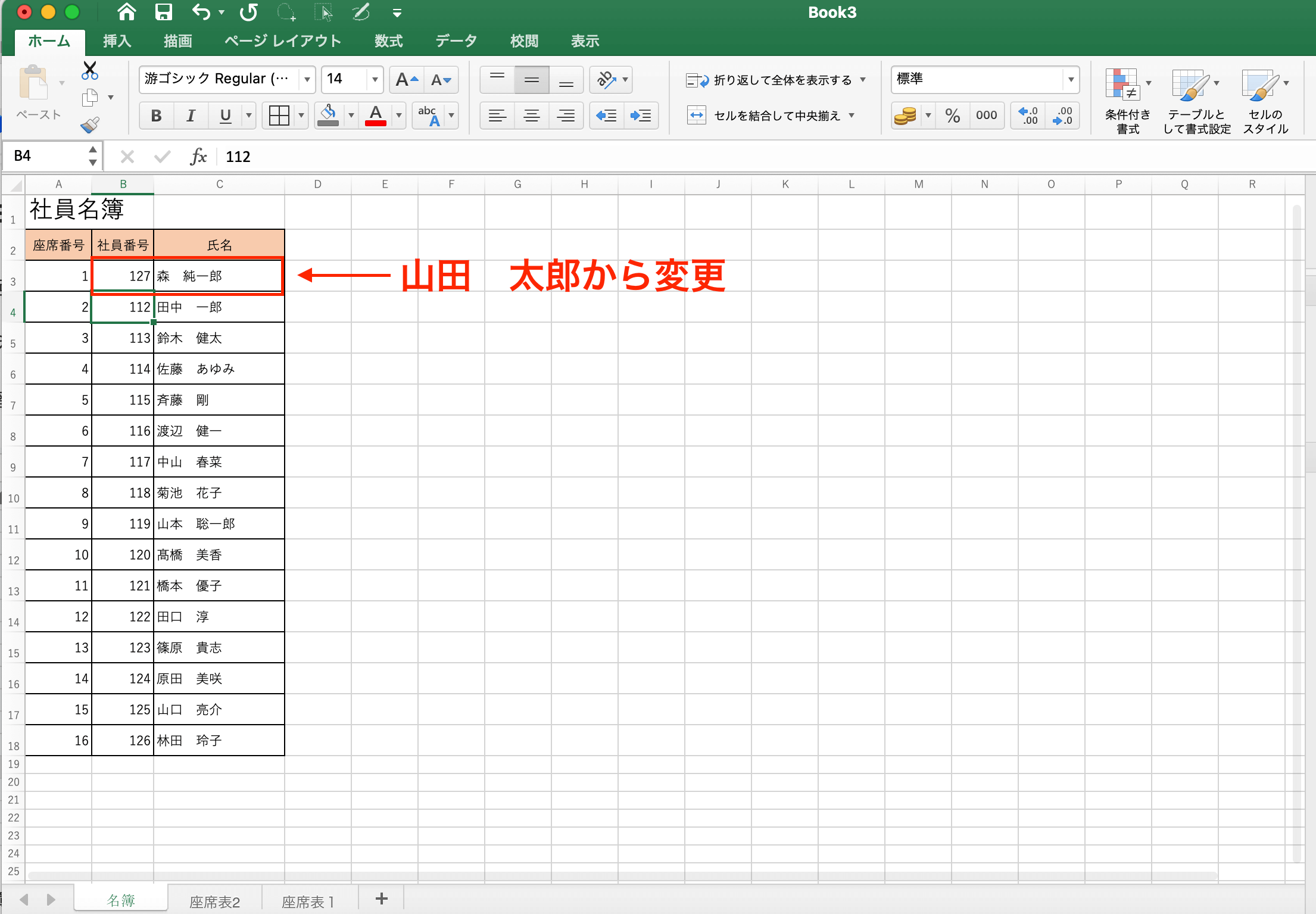
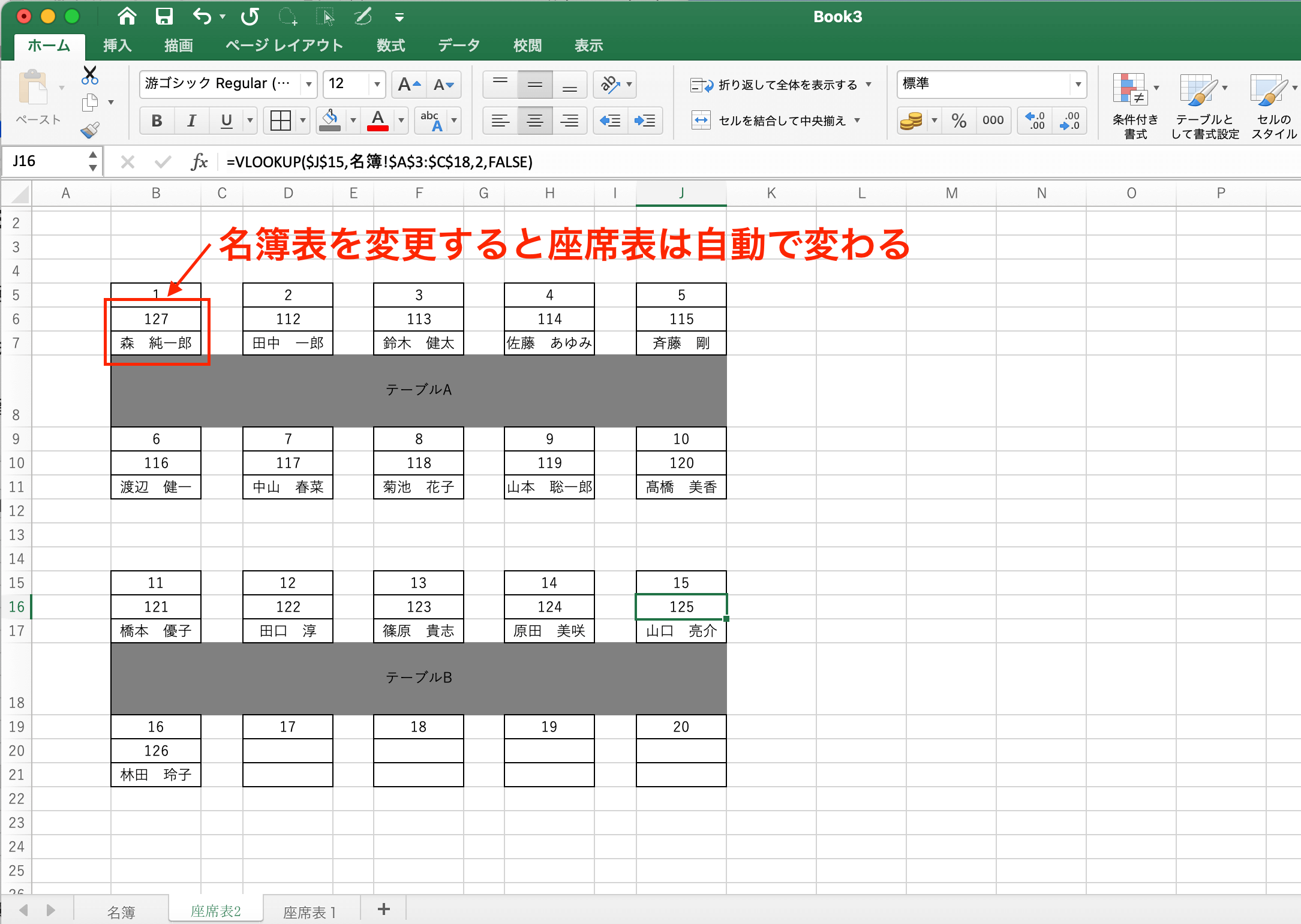
このようにVLOOKUP関数を使えば、席替えメーカーとして座席表を活用できます。また、参加者やメンバーの変更があった際も、名簿を変更するだけで座席表が自動で変更できるところも関数を使うメリットです。
4. おすすめの平面図作成ツールEdrawMax
平面図の作成ならEdrawMaxがおすすめです。EdrawMaxは、素材とテンプレートが豊富で、便利な作図機能が備わっており、ソフトのバージョン管理ができるなど魅力やメリットが多くあります。今挙げたそれぞれの魅力について詳しく紹介していきます。
- 座席表作成用の素材とテンプレート
EdrawMaxには座席表作成で使えるさまざまな素材やテンプレートが内蔵されています。
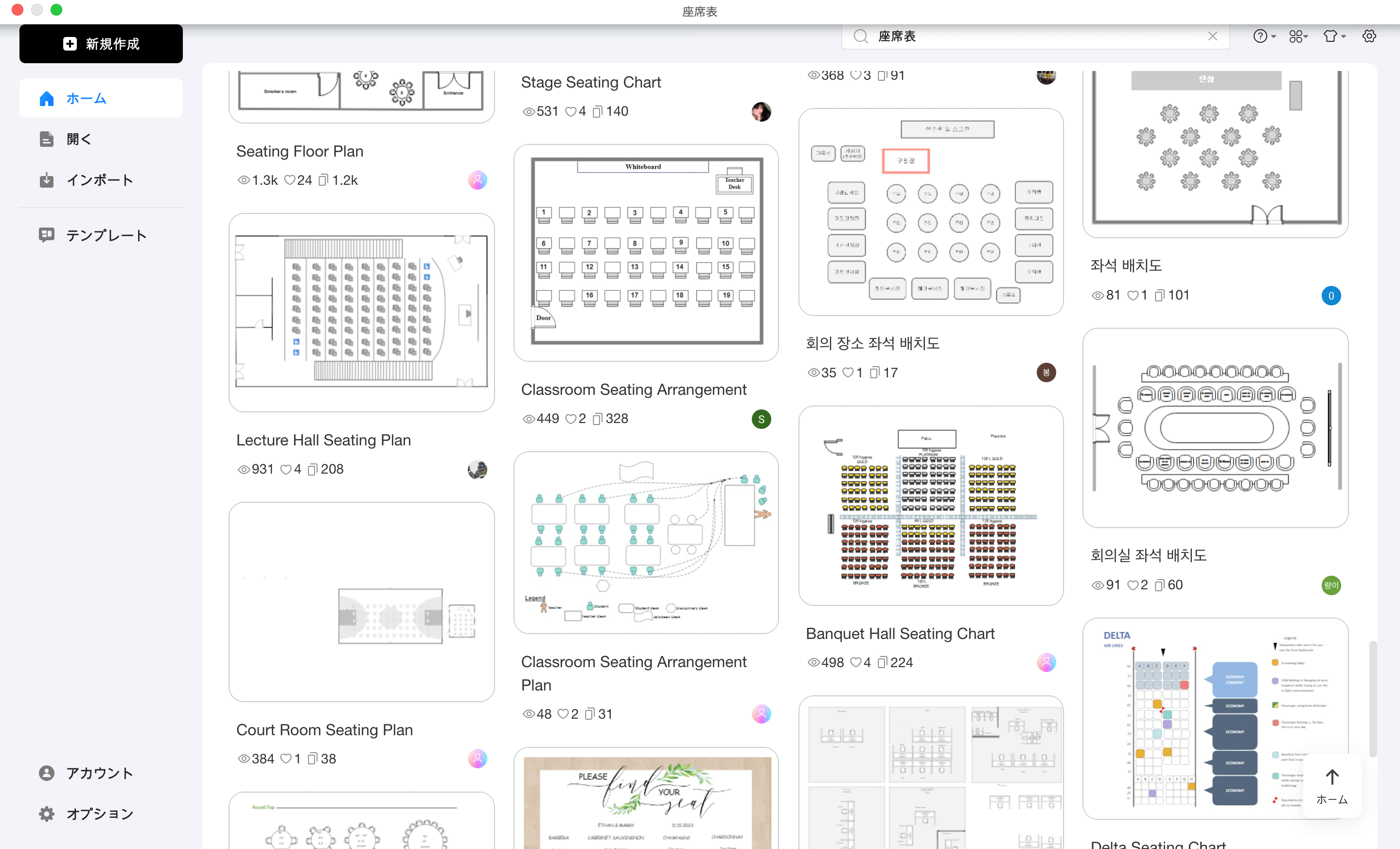
テンプレートの検索欄で【座席表】と検索すると上図のような座席表のテンプレートが表示されます。この中から自分の好きなテンプレートや目的に沿ったテンプレートを選択して座席表を作成できます。もちろん、白紙の状態からの作成も可能ですが、テンプレートがあれば簡単に座席表の作成が可能です。
- 便利な作図機能
EdrawMaxには作図の際に役立つAI機能が搭載されています。
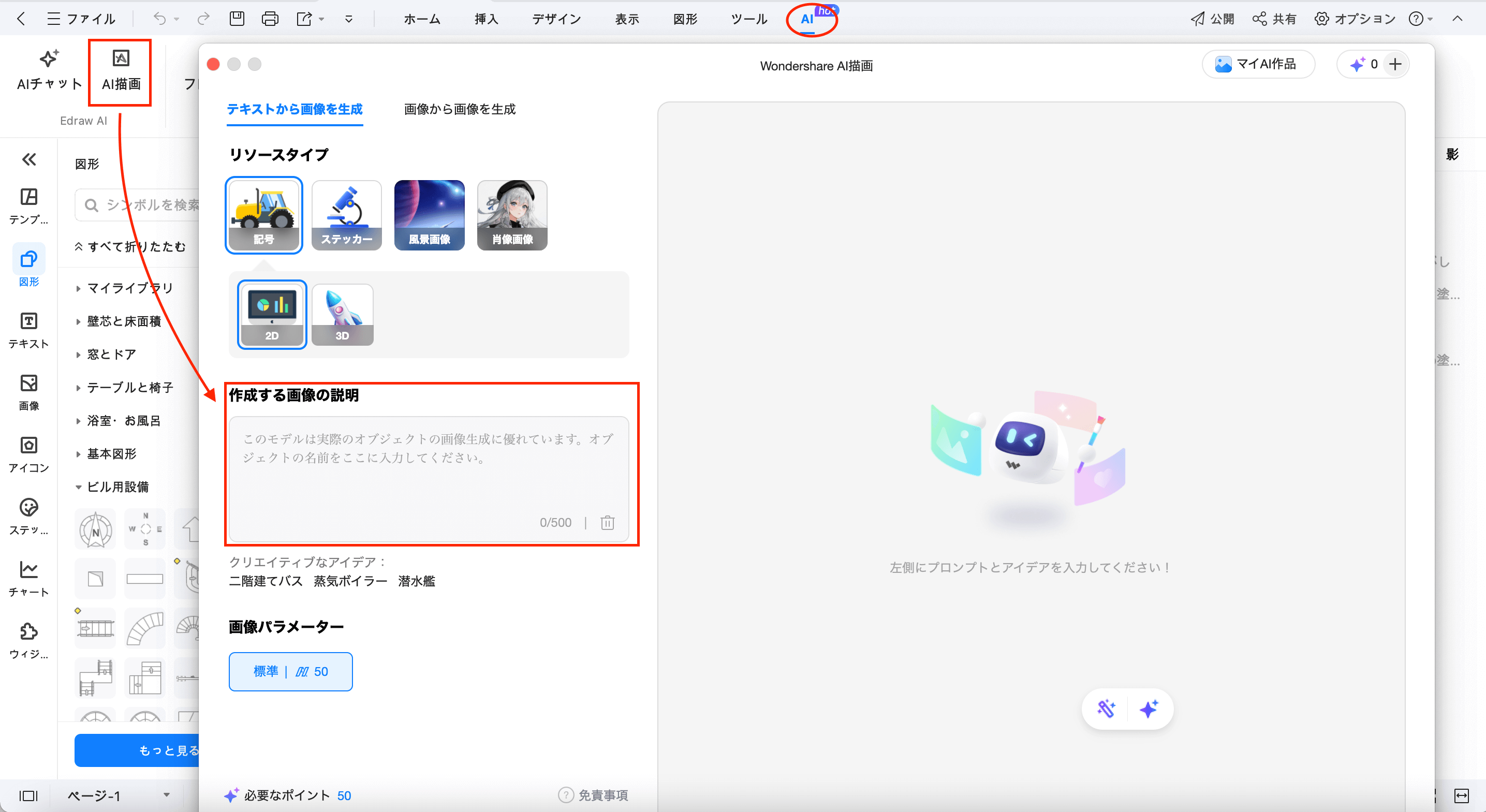
作図画面の上部にあるAIメニューからAI描画をクリックします。【作成する画像の説明】の欄に作成したい画像を文章で入力するとAIが希望に沿った画像を生成してくれます。作図が苦手な方や、テンプレートの編集が苦手な方、AI描写に興味がある方などにおすすめです。楽しく作図できるためで、一度試していただきたい機能です。
- バージョン管理
EdrawMaxには他のソフトにはあまりないバージョン管理の機能があります。バージョン管理機能を使って、クラウド上に保存された図面を古いバージョンに復元したり、現在のバージョンや、これまでのバージョン履歴を確認したりすることができます。